win10无法使用内置管理员账户打开计算器最佳解决方法
我们日常使用的win10系统中仍然保存着一些用户日常需要的功能程序,其中就包括计算机的存在,能够方便用户随时进行一些计算,但是最近有用户发现自己的win10系统无法使用内置管理员账户打开计算器了,面对这种情况我们应该怎么解决呢?今天小编就来教大家最佳解决方法吧。
具体方法:
1、在windows10桌面右键点击开始按钮,然后在弹出菜单中选择“运行”菜单项。
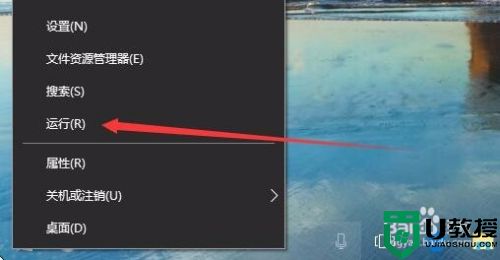
2、这时会打开运行对话框,然后在弹出窗口中输入命令gpedit.msc,然后点击确定按钮。
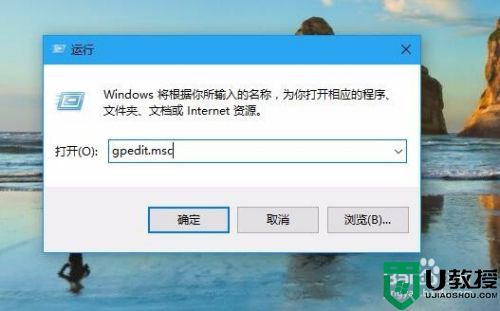
3、在打开的本地组策略编辑器窗口中,依次展开计算机配置/Windows设置/安全设置/本地策略/安全选项折叠菜单。
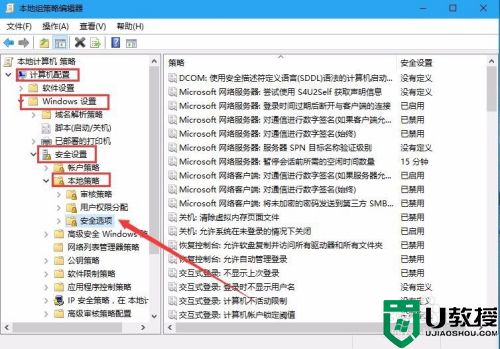
4、在右侧窗口中找到“帐户:管理员帐户状态”一项,同时双击该项。
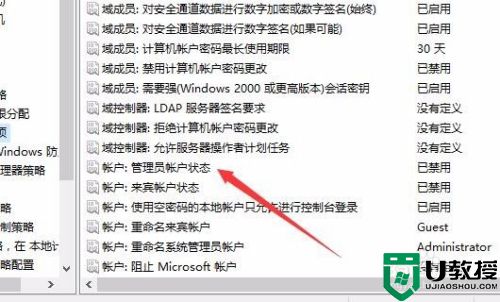
5、在打开的管理员帐户状态属性窗口中设置为“已启用”选项,然后点击确定按钮。
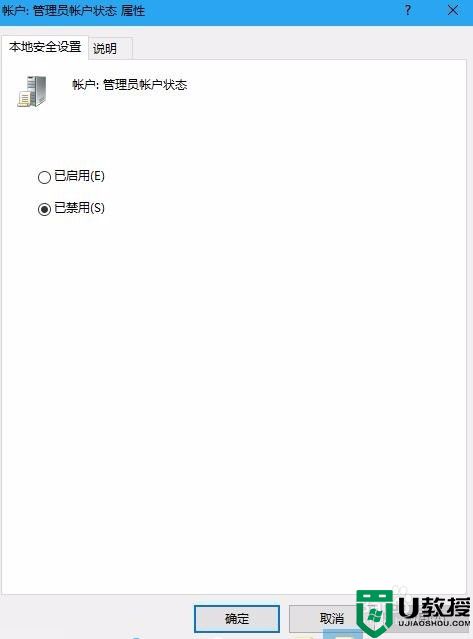
6、接着在右侧窗口中找到“用户帐户控制:以管理员批准模式运行所有管理员”一项,同时双击该项打开其属性窗口。
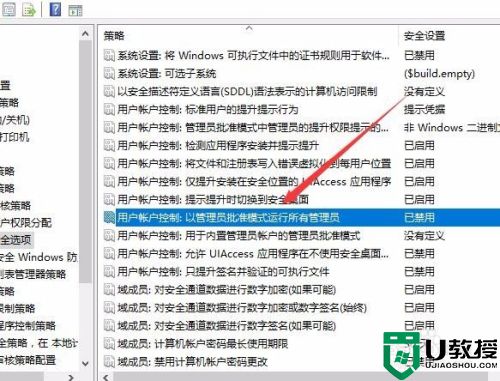
7、在打开的用户帐户控制:以管理员批准模式运行所有管理员属性窗口中,选择下面的“已启用”一项,点击确定按钮。
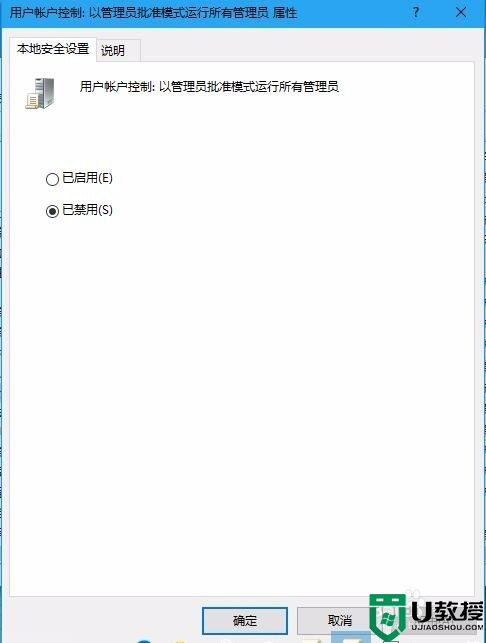
8、接着选择找到“用户帐户控制:用于内置管理员帐户的管理员批准模式”一项,同时双击该项,打开其属性窗口。
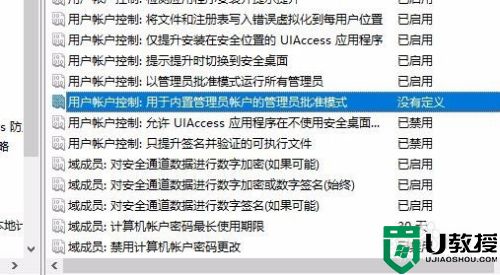
9、在“用户帐户控制:用于内置管理员帐户的管理员批准模式”属性窗口中,选择“已启用”一项,最后点击确定按钮,重新启动电脑后,就可以正常计算器应用了。
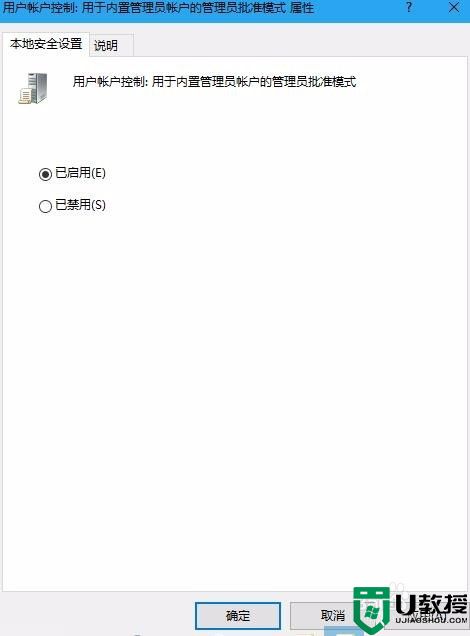
关于win10无法使用内置管理员账户打开计算器最佳解决方法就和大家简单介绍到这里了,有遇到这种情况的用户可以按照小编的方法来进行解决,希望能够帮助到大家。
win10无法使用内置管理员账户打开计算器最佳解决方法相关教程
- win10无法使用内置管理员账户打开图片解决方法
- w10无法使用内置管理员账户打开程序解决方法
- win10无法使用内置管理员账户打开浏览器怎么办
- win10无法使用内置管理员账户打开应用怎么办
- win10无法使用内置管理员账户打开设置怎么办
- win10系统无法使用内置管理员账户解决方法
- win10无法使用内置管理员账户打开照片怎么办
- win10无法使用内置管理员账户打开photos怎么办
- win10系统无法打开应用提示无法使用内置管理员账户打开应用的修复方法
- Win10管理员账户无法启动应用什么原因 Win10管理员账户启用不了应用如何解决
- Win11如何替换dll文件 Win11替换dll文件的方法 系统之家
- Win10系统播放器无法正常运行怎么办 系统之家
- 李斌 蔚来手机进展顺利 一年内要换手机的用户可以等等 系统之家
- 数据显示特斯拉Cybertruck电动皮卡已预订超过160万辆 系统之家
- 小米智能生态新品预热 包括小米首款高性能桌面生产力产品 系统之家
- 微软建议索尼让第一方游戏首发加入 PS Plus 订阅库 从而与 XGP 竞争 系统之家
热门推荐
win10系统教程推荐
- 1 window10投屏步骤 windows10电脑如何投屏
- 2 Win10声音调节不了为什么 Win10无法调节声音的解决方案
- 3 怎样取消win10电脑开机密码 win10取消开机密码的方法步骤
- 4 win10关闭通知弹窗设置方法 win10怎么关闭弹窗通知
- 5 重装win10系统usb失灵怎么办 win10系统重装后usb失灵修复方法
- 6 win10免驱无线网卡无法识别怎么办 win10无法识别无线网卡免驱版处理方法
- 7 修复win10系统蓝屏提示system service exception错误方法
- 8 win10未分配磁盘合并设置方法 win10怎么把两个未分配磁盘合并
- 9 如何提高cf的fps值win10 win10 cf的fps低怎么办
- 10 win10锁屏不显示时间怎么办 win10锁屏没有显示时间处理方法

